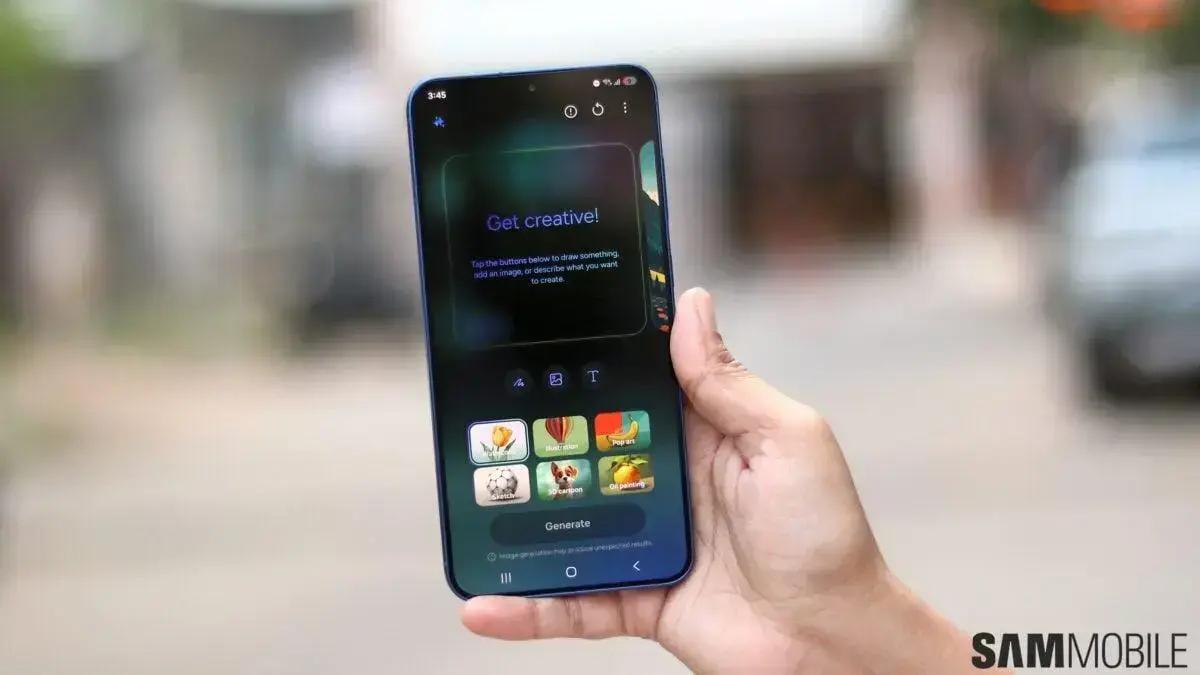▲
- A Samsung lançou a atualização One UI 7 com a ferramenta Drawing Assist.
- Com essa funcionalidade, você pode criar stickers de maneira prática para editar imagens.
- O recurso permite que você utilize a IA para gerar stickers personalizados, facilitando a edição de fotos.
- Explore os diferentes estilos de stickers para adaptar suas criações ao seu gosto.
A atualização One UI 7 da Samsung elevou a ferramenta Galaxy AI Sketch to Image, agora chamada Drawing Assist, com novos recursos e capacidades multimodais. Isso significa que você pode criar imagens geradas por IA com mais facilidade e ter maior controle sobre o resultado, utilizando suas ilustrações de diversas maneiras, inclusive para criar stickers.
O Drawing Assist no One UI 7 permite criar stickers quase instantaneamente, que podem ser usados para editar imagens dentro do aplicativo Galeria. É uma ferramenta poderosa e fácil de usar. Veja como aproveitar ao máximo essa funcionalidade.
Para criar um novo sticker com o Drawing Assist, você pode esboçar algo no aplicativo, enviar uma imagem ou dar instruções para a IA usando comandos de texto ou voz. A ferramenta oferece flexibilidade para você expressar sua criatividade.
Para exemplificar, usamos um comando de texto para instruir o Drawing Assist a desenhar “um carro dos anos 80 em uma rodovia, vista traseira.” A IA gerou uma ilustração a partir desse comando.
Depois que a IA cria a ilustração, você pode tocar no logo de sticker na barra de ferramentas superior, selecionar um estilo de sticker e tocar em “Concluído”. Seu novo sticker será salvo para uso posterior nas edições da Galeria.
Leia também:
Os estilos de sticker incluem:
- Original
- Contorno
- Recorte
- Vintage
- Desenho animado
Com esses estilos, você pode personalizar seus stickers para diferentes tipos de projetos e designs. Explore as opções e veja qual se adapta melhor à sua visão.
Agora, você pode abrir o aplicativo Galeria e começar a editar sua foto. Depois de acessar o menu de stickers dentro do editor de fotos, você pode aplicar seu novo sticker gerado pelo Drawing Assist à sua imagem, redimensioná-lo, girá-lo e assim por diante.
Aqui está um exemplo rápido daquele mesmo sticker de carro dos anos 80 que aplicamos a uma foto real capturada em uma estrada de montanha. As cores podem não combinar perfeitamente, e a perspectiva pode estar um pouco errada, mas isso foi criado em apenas alguns toques como um exemplo rápido.
Claro, você pode brincar com os parâmetros do Drawing Assist e dar à IA instruções mais detalhadas para obter o design de sticker ideal que você procura. Experimente diferentes prompts e configurações para refinar seus resultados.
Há muito espaço para criatividade usando esta nova ferramenta de sticker no Drawing Assist do One UI 7, não apenas para edição divertida de fotos, mas também para fazer colagens divertidas. Use sua imaginação para criar projetos únicos e personalizados.
A Samsung retomou recentemente o lançamento do One UI 7, então agora você deve conseguir experimentar tudo de novo que o Drawing Assist tem a oferecer. Aproveite ao máximo os novos recursos e possibilidades.
É importante notar que o Drawing Assist é um recurso avançado do Galaxy AI disponível apenas em telefones Samsung de alta qualidade que executam o One UI 7. Modelos mais acessíveis, como o Galaxy A56, executam uma versão mais básica do One UI 7 que não possui essas poderosas ferramentas Galaxy AI.
Celulares intermediários apresentam o que a Samsung chama de Awesome Intelligence. Para entender melhor as diferenças entre o Galaxy AI e o Awesome Intelligence, vale a pena conferir este artigo.
Criando Stickers Criativos com Drawing Assist no One UI 7
O Drawing Assist no One UI 7 permite criar stickers quase instantaneamente, que podem ser usados para editar imagens dentro do aplicativo Galeria. É uma ferramenta poderosa e fácil de usar, que oferece muita flexibilidade na hora de criar e personalizar suas imagens. Uma das novidades é que a Samsung recebe certificação de brilho em painéis OLED, o que pode influenciar na qualidade final dos stickers.
Para criar um novo sticker com o Drawing Assist, você pode esboçar algo no aplicativo, enviar uma imagem ou dar instruções para a IA usando comandos de texto ou voz. Essa versatilidade permite que você materialize suas ideias de diversas formas.
Para exemplificar, usamos um comando de texto para instruir o Drawing Assist a desenhar “um carro dos anos 80 em uma rodovia, vista traseira.” A IA gerou uma ilustração a partir desse comando, mostrando a capacidade da ferramenta de interpretar e executar instruções complexas.
Depois que a IA cria a ilustração, você pode tocar no logo de sticker na barra de ferramentas superior, selecionar um estilo de sticker e tocar em “Concluído”. Seu novo sticker será salvo para uso posterior nas edições da Galeria. A facilidade de salvar e reutilizar os stickers torna o processo ainda mais eficiente.
Personalizando Seus Stickers com One UI 7
Uma vez criado o sticker, o One UI 7 oferece diversas opções de personalização. Os estilos de sticker incluem: Original, Contorno, Recorte, Vintage e Desenho animado. Cada um desses estilos permite que você ajuste a aparência do sticker para combinar com a sua visão criativa.
Agora, você pode abrir o aplicativo Galeria e começar a editar sua foto. Depois de acessar o menu de stickers dentro do editor de fotos, você pode aplicar seu novo sticker gerado pelo Drawing Assist à sua imagem, redimensioná-lo, girá-lo e assim por diante. A capacidade de ajustar o tamanho e a posição do sticker garante que ele se encaixe perfeitamente na sua imagem.
Aqui está um exemplo rápido daquele mesmo sticker de carro dos anos 80 que aplicamos a uma foto real capturada em uma estrada de montanha. As cores podem não combinar perfeitamente, e a perspectiva pode estar um pouco errada, mas isso foi criado em apenas alguns toques como um exemplo rápido. O Drawing Assist no One UI 7 torna a criação de stickers acessível e rápida.
Claro, você pode brincar com os parâmetros do Drawing Assist e dar à IA instruções mais detalhadas para obter o design de sticker ideal que você procura. Experimente diferentes prompts e configurações para refinar seus resultados, explorando ao máximo o potencial da ferramenta.
Dicas e Truques para Aproveitar ao Máximo o Drawing Assist
Há muito espaço para criatividade usando esta nova ferramenta de sticker no Drawing Assist do One UI 7, não apenas para edição divertida de fotos, mas também para fazer colagens divertidas. Use sua imaginação para criar projetos únicos e personalizados. Uma dica é explorar a possibilidade de usar essa ferramenta para criar stickers personalizados para redes sociais, adicionando um toque único às suas postagens.
A Samsung retomou recentemente o lançamento do One UI 7, então agora você deve conseguir experimentar tudo de novo que o Drawing Assist tem a oferecer. Aproveite ao máximo os novos recursos e possibilidades, explorando todas as funcionalidades que a ferramenta oferece.
É importante notar que o Drawing Assist é um recurso avançado do Galaxy AI disponível apenas em telefones Samsung de alta qualidade que executam o One UI 7. Modelos mais acessíveis, como o Galaxy A56, executam uma versão mais básica do One UI 7 que não possui essas poderosas ferramentas Galaxy AI.
Celulares intermediários apresentam o que a Samsung chama de Awesome Intelligence. Para entender melhor as diferenças entre o Galaxy AI e o Awesome Intelligence, vale a pena conferir este artigo. Além disso, a Samsung também doa US$315 mil ao comitê de posse de Trump em 2025, mostrando seu envolvimento em diversas áreas.
A criatividade não tem limites com a nova ferramenta de stickers no Drawing Assist do One UI 7. Experimente, explore e divirta-se criando stickers únicos e personalizados.
Este conteúdo foi auxiliado por Inteligência Artificiado, mas escrito e revisado por um humano.
Via SamMobile